Редактировать линию изображения |
  
|
Вызов команды:
Пиктограмма |
Лента |
|---|---|
|
|
Клавиатура |
Текстовое меню |
<EG> |
Правка > Чертёж > Изображение |
Команда Изменить изображение предназначена для изменения линий изображения.
После вызова команды становятся доступны следующие опции:
|
<*> |
Выбрать все линии изображения. |
|
<R> |
Выбрать элемент из списка. |
|
<Esc> |
Отменить выбор |
После вызова команды можно выбрать линию изображения, указав на нее курсором и нажав ![]() или <Enter>.
или <Enter>.
Можно выбрать сразу все линии изображения нажав <*>. Добавить нужную линию изображения к уже выбранным можно нажав <Shift>+![]() . Исключить линии изображения из списка помеченных можно с помощью <Ctrl>+
. Исключить линии изображения из списка помеченных можно с помощью <Ctrl>+![]() .
.
После выбора одной или нескольких линий изображения вам доступны следующие опции:
|
<P> |
Изменить параметры линии изображения. |
|
<Alt>+<P> |
Скопировать параметры с существующего элемента |
|
<I> |
|
|
<Del> |
Удалить линии изображения. |
|
<Esc> |
Отменить выбор. |
Если выбрана только одна линия изображения, то кроме перечисленных выше, становится доступна следующая опция:
|
<O> |
Задать имя для линии изображения. |
Если выбрана дуга, то кроме перечисленных, выше становятся доступны следующие опции:
|
<Z> |
Изменить направление дуги на противоположное (если линией изображения является часть окружности). |
|
<A> |
Привязать дугу или окружность к узлу. |
|
<B> |
Отменить привязку к узлу. |
Если выбранная линия изображения построена на основе линии построения, то в 2D окне появятся Отношения для родительской линии построения. Эти Отношения временные, т.е. создаются системой автоматически при входе в режим редактирования линии изображения и автоматически удаляются при выходе из него. С помощью Отношений можно изменять геометрические параметры родительской линии построения в прозрачном режиме.
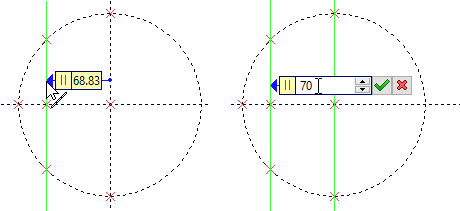
Кроме того, если выбранная линия изображения построена на основе линии построения, то второе после выбора линии нажатие ![]() (при указании курсором на линию) вызовет команду редактирования исходной линии построения.
(при указании курсором на линию) вызовет команду редактирования исходной линии построения.
Подробнее об указанных опциях.
Опция ![]() (<P>) позволяет изменять параметры выбранных линий изображения. В качестве исходных берутся параметры последней выбранной линии изображения.
(<P>) позволяет изменять параметры выбранных линий изображения. В качестве исходных берутся параметры последней выбранной линии изображения.
Изменение параметров линии изображения в случае выбора одного элемента аналогично заданию параметров линии изображения.
Если же вы выбрали несколько линий изображения для редактирования, то необходимо задать параметры множественного редактирования, а затем редактировать непосредственно параметры линии изображения.
Для выбора одной линии изображения и изменения ее параметров удобно использовать опцию
![]()
![]() Выбрать ближайшую линию изображения и изменить ее параметры.
Выбрать ближайшую линию изображения и изменить ее параметры.
Опция ![]() (<O>) позволяет присвоить выбранной линии изображения уникальное имя, однозначно идентифицирующее эту линию. Поэтому данная опция доступна, когда выбрана только одна линия изображения.
(<O>) позволяет присвоить выбранной линии изображения уникальное имя, однозначно идентифицирующее эту линию. Поэтому данная опция доступна, когда выбрана только одна линия изображения.
Для линий изображения, имеющих имя, вы можете в редакторе переменных с помощью функции get() получить ее длину - LENGTH. Функция get() в редакторе переменных для линии изображения, имеющей имя NAME, будет иметь следующий вид: get("NAME", "LENGTH").
Опция ![]() (<Z>) позволяет выбрать для линии изображения другую дугу окружности.
(<Z>) позволяет выбрать для линии изображения другую дугу окружности.

Для линий изображения, являющихся дугами окружностей, в автоменю становятся доступны опции ![]() и
и ![]() , предназначенные для привязки к узлу. Задание привязки к узлу используется при выборе дуги окружности, для привязки к дополнительному узлу. Этот узел будет определять вариант прохождения дуги окружности, построенной на основе линии построения. При изменении чертежа линия изображения будет отображаться на той дуге, которая находится наиболее близко к узлу привязки.
, предназначенные для привязки к узлу. Задание привязки к узлу используется при выборе дуги окружности, для привязки к дополнительному узлу. Этот узел будет определять вариант прохождения дуги окружности, построенной на основе линии построения. При изменении чертежа линия изображения будет отображаться на той дуге, которая находится наиболее близко к узлу привязки.
Рассмотрим пример, в котором положение линий построения изменяется относительно исходной прямой при изменении значения переменной.

На приведённом ниже рисунке задаётся узел привязки для дуги окружности. Для этого после вызова команды Изменить изображение выполняются следующие действия:
•выбирается линия изображения;
•выбирается опция ![]() (<A>);
(<A>);
•указывается узел привязки.

На следующем рисунке показано, как изменится чертёж при значении переменной К=-1. Линия изображения на окружности, которая был привязана, перенеслась правильно, окружность без привязки перенеслась с произвольным преобразованием.
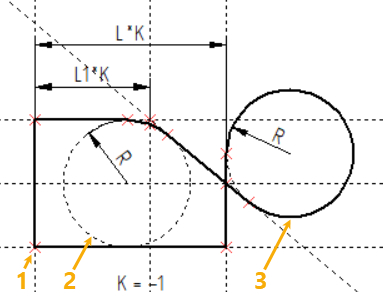
При необходимости отменить или переназначить узел привязки используется опция ![]() .
.
Опция ![]() (<I>) позволят отменить последний выбор линии изображения и выбрать следующую линию изображения, ближайшую к текущему положению курсора. Эта опция используется, если имеются две близко расположенные линии изображения или накладывающиеся линии изображения, и при первом выборе выбралась не та линия изображения.
(<I>) позволят отменить последний выбор линии изображения и выбрать следующую линию изображения, ближайшую к текущему положению курсора. Эта опция используется, если имеются две близко расположенные линии изображения или накладывающиеся линии изображения, и при первом выборе выбралась не та линия изображения.
Опция ![]() (<Del>) удаляет все выбранные линии изображения.
(<Del>) удаляет все выбранные линии изображения.
Опция ![]() (<Esc>) отменяет пометку выбранной линий изображения.
(<Esc>) отменяет пометку выбранной линий изображения.
Имеется возможность изменить начальный и конечный узел привязки линии изображения. Изменение узлов привязки становится возможным при выборе одной линии изображения. После выбора линии помечаются образующие ее узлы. Вы можете подвести курсор к помеченному узлу и нажать ![]() . При этом появляется курсор в виде резиновой нити, показывающий новое положение линии изображения. Вы можете выбрать узел, к которому должна быть привязана линия изображения. После этого необходимо переместить эту линию в нужное место и еще раз нажать
. При этом появляется курсор в виде резиновой нити, показывающий новое положение линии изображения. Вы можете выбрать узел, к которому должна быть привязана линия изображения. После этого необходимо переместить эту линию в нужное место и еще раз нажать ![]() .
.
